대부분의 웹사이트에서는 데스크탑, 모바일 버전을 제공하고 있는데요. 단일 버전만 제공하는 웹 사이트는 이제 거의 보기 힘들어졌습니다. 스마트폰 화면에서는 가독성과 편리성을 위해 모바일 버전을 이용하는 것이 압도적으로 편리한데요.
스마트폰으로 웹사이트를 브라우징하기에 모바일 버전이 제격이지만, 모바일 버전은 웹 사이트를 쉽게 탐색할 수 있도록 많은 부분이 간소화되고 제거되는 경우가 많습니다. 특히 데스크탑 모드에 익숙한 웹사이트의 경우 찾고 싶은 정보를 찾기가 힘들 때도 있는데요.
애플은 사파리 앱에서 간단하게 데스크탑 모드로 웹 사이트를 열어볼 수 있도록 지원합니다. 이번 포스팅에서는 아이폰 사파리 앱 데스크탑 모드 (PC 버전)를 이용하는 방법에 대해 알아보겠습니다.

1. 사파리 앱에서 데스크탑 모드로 변경
① 우선 사파리에서 데스크탑 모드로 보려는 웹 사이트로 이동합니다.
② 상단 주소창 왼쪽의 ‘한한’ (또는 ‘aA’) 아이콘을 누르고 데스크탑 웹 사이트 요청을 선택해주세요.

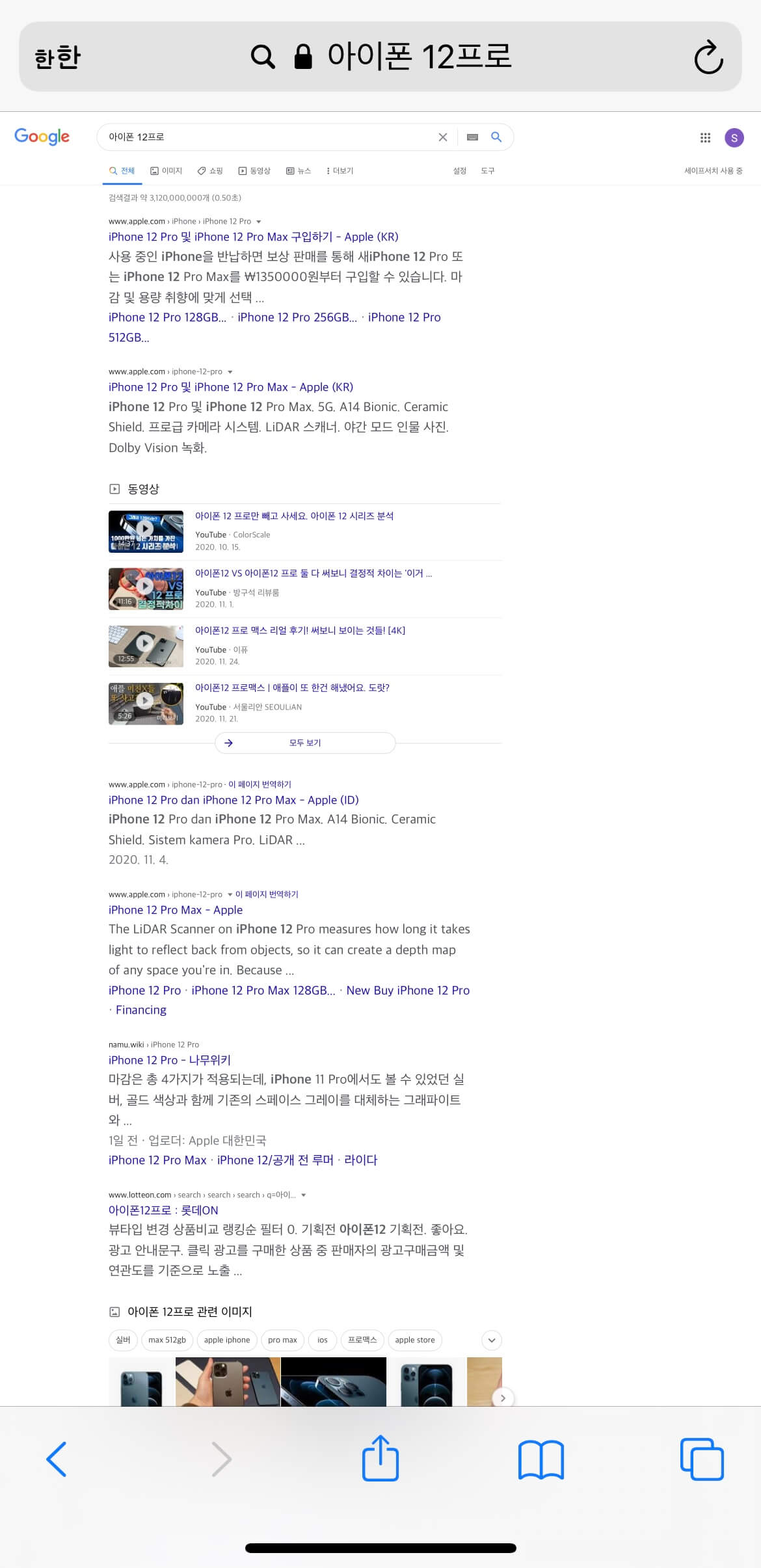
해당 웹사이트가 모바일 버전에서 데스크탑 모드로 변경됩니다.
데스크탑으로 변경된 웹사이트는 해당 탭을 닫거나 모바일 버전으로 다시 로딩하지 않는 한 계속해서 데스크탑 모드로 이용할 수 있습니다.
2. 특정 사이트에서 데스크탑 모드 사용
자주 가는 사이트 중 어떤 특정 사이트를 이용할 시 항상 데스크탑 모드으로 보길 원한다면 매번 보기 모드를 변경해주지 않아도 되는데요.
① 우선 사파리에서 데스크탑 모드로 보려는 웹 사이트로 이동합니다.
② 아까와 동일하게 상단 주소창 왼쪽의 ‘한한’ (또는 ‘aA’) 아이콘을 선택한 후 웹 사이트 설정을 눌러주세요.
③ 해당 사이트를 보는 동안 항상 PC 버전으로 이용하고 싶다면 아래와 같이 데스크탑 웹 사이트 요청 항목을 활성화해주면 됩니다.
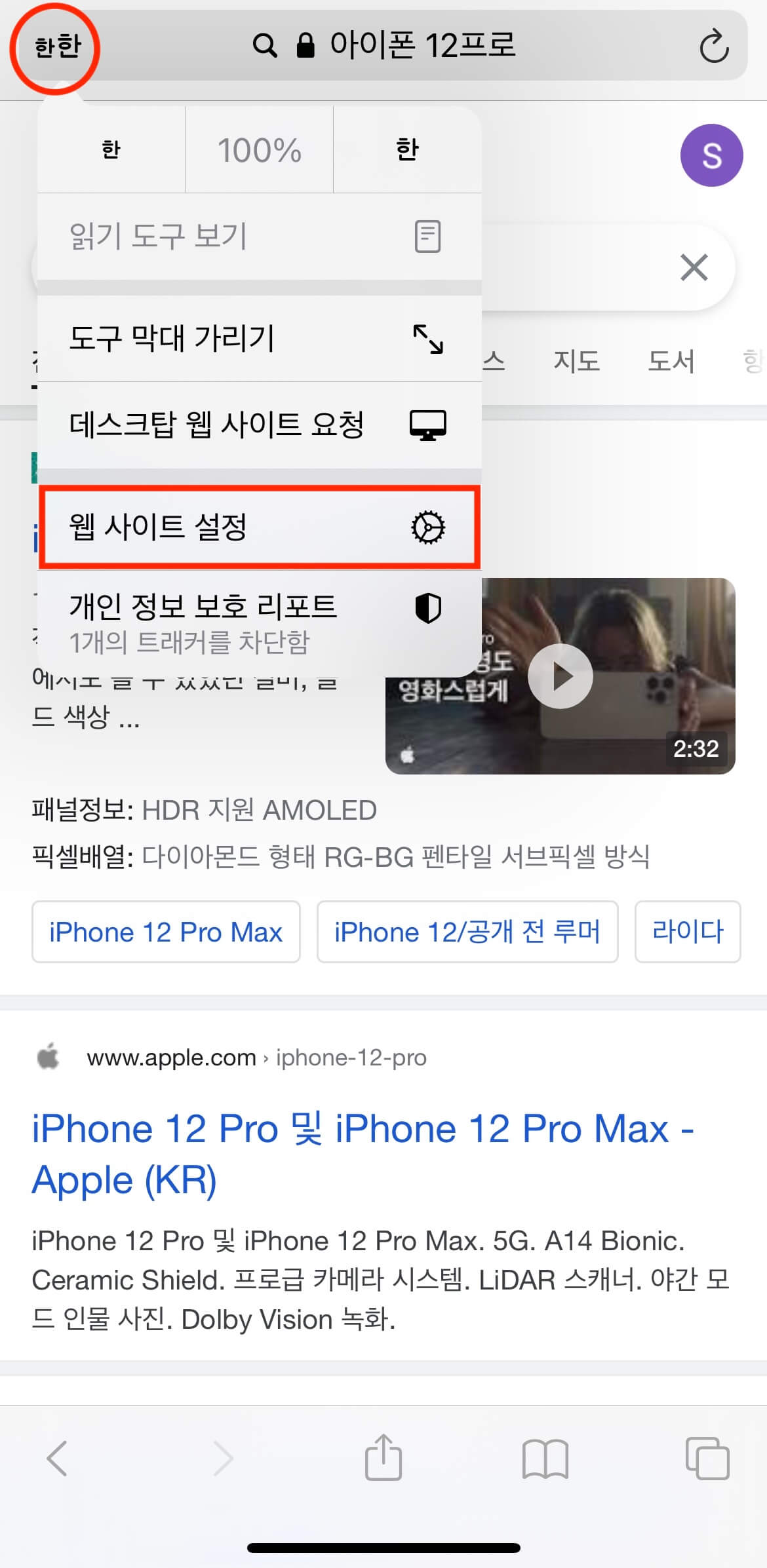
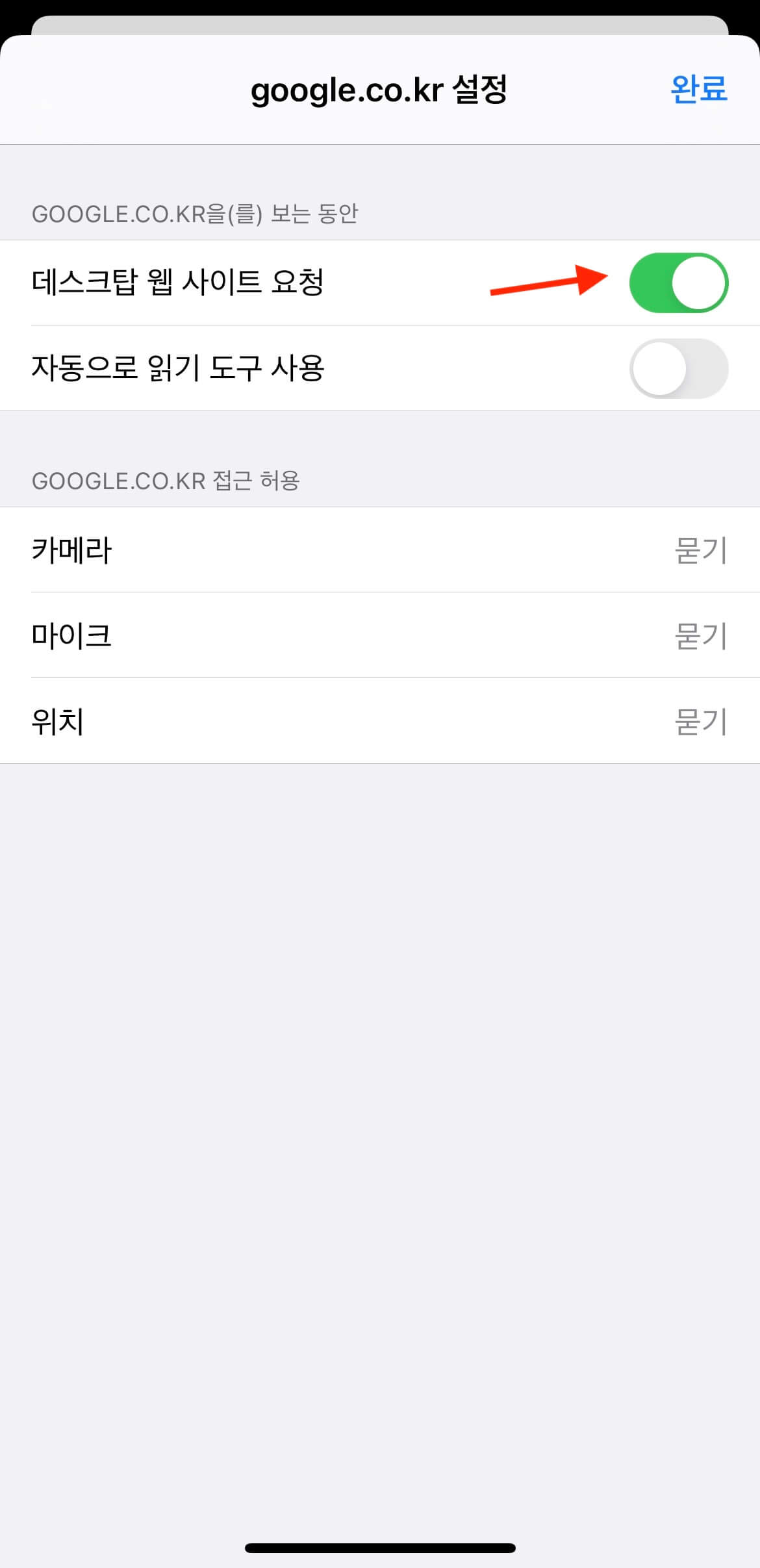
이렇게 활성화를 해주면 앞으로 아이폰 사파리에서 해당 사이트를 열 때 항상 데스크탑 모드로 보여지게 됩니다. 설정을 다시 되돌리고 싶은 경우 동일한 방법으로 데스크탑 웹 사이트 요청 항목을 비활성화해주세요.
3. 모든 웹 사이트를 데스크탑 모드로 보기
어떤 사이트든 상관없이 사파리에서 모든 웹 사이트를 데스크탑 모드로 보고 싶은 경우에도 설정이 가능합니다.
① 아이폰 설정 > Safari에 들어가 주세요.

② 화면 스크롤을 내려 웹 사이트 설정의 데스크탑 웹 사이트 요청을 클릭한 후 모든 웹 사이트 항목을 활성화해주세요.
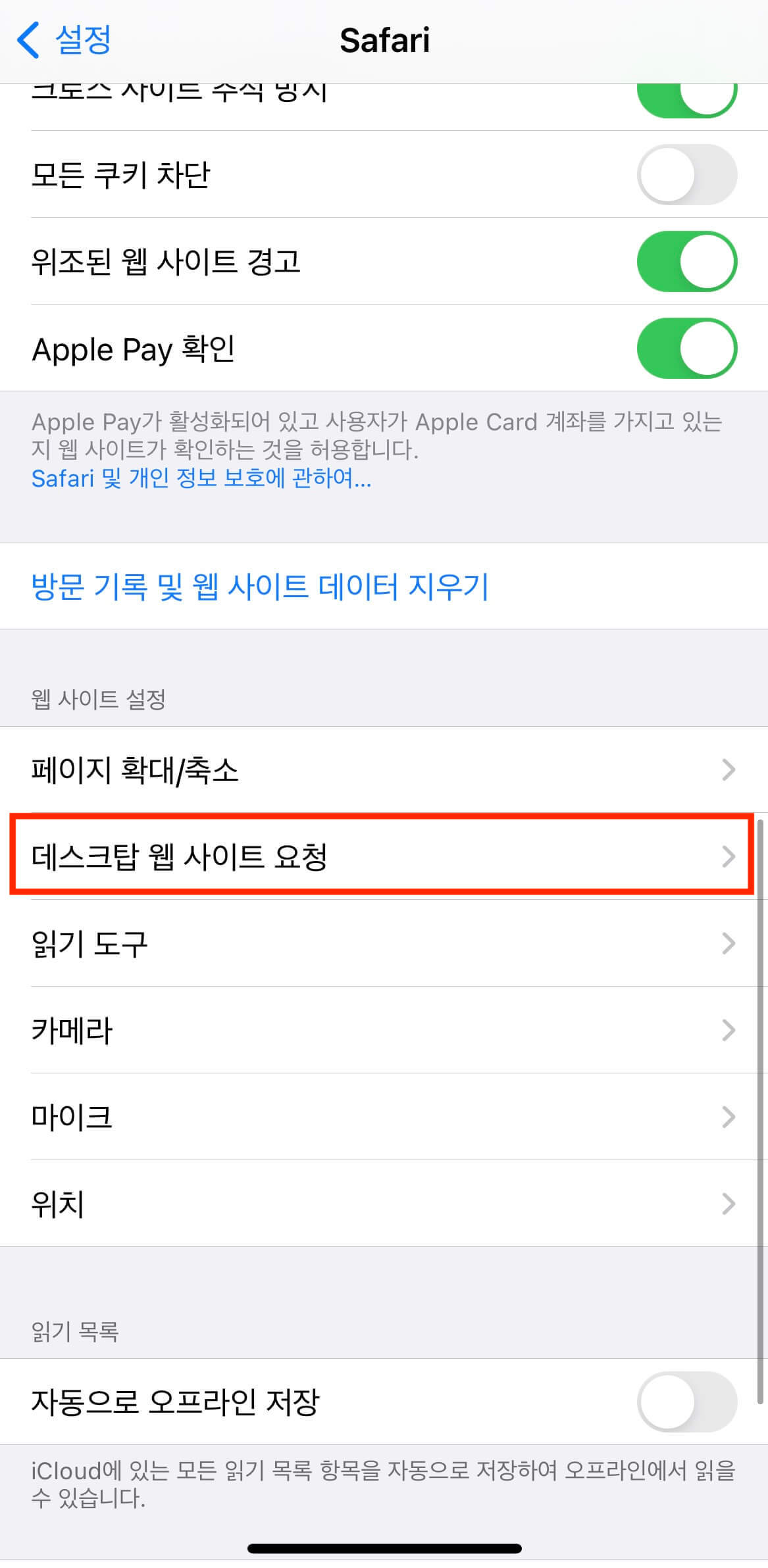
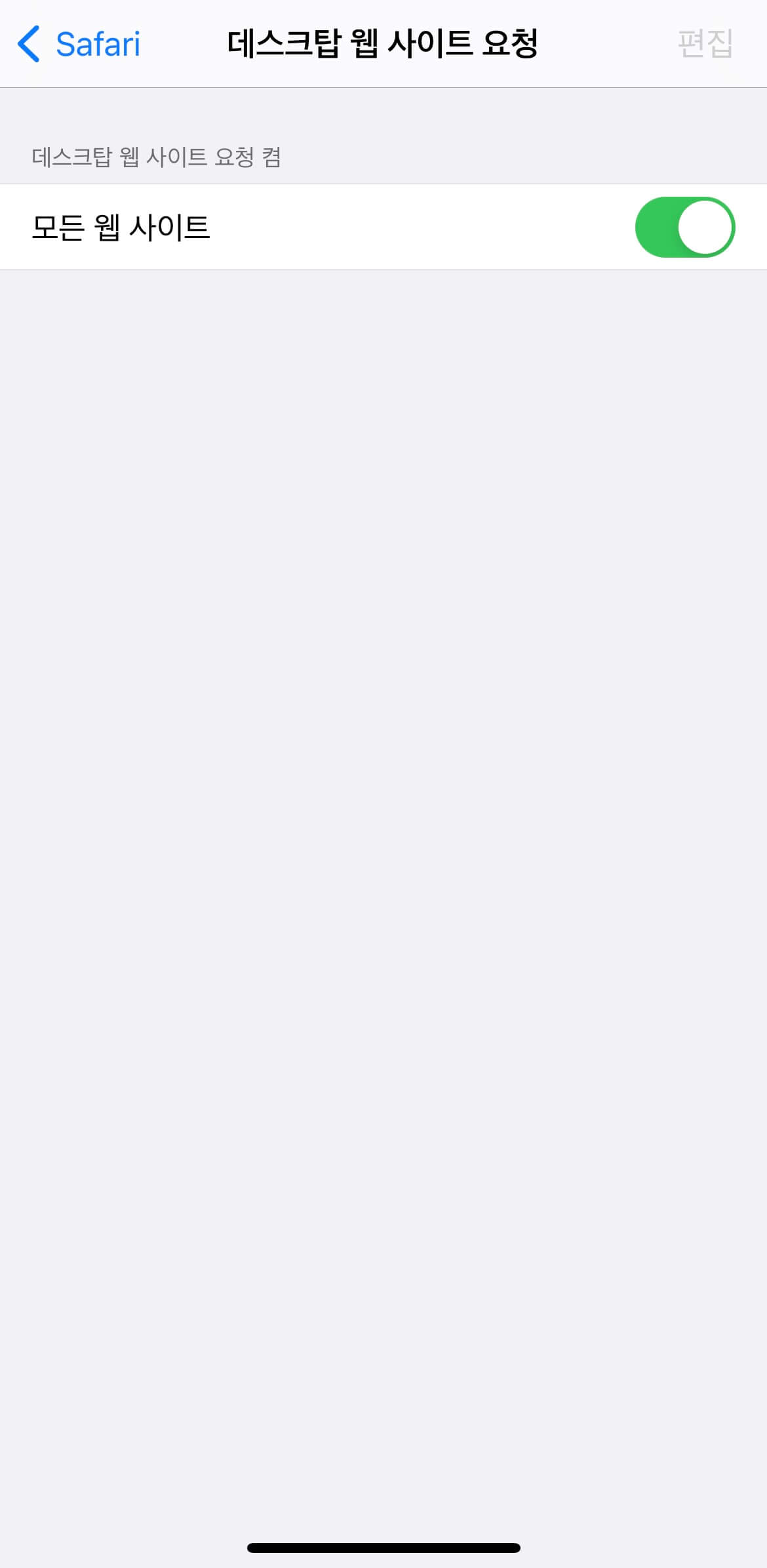
모든 설정이 끝났습니다. 이제 사파리에서 웹 사이트를 열게 되면 모바일 버전 대신 데스크탑 모드로 열리게 됩니다.
4. 아이폰 사파리 앱에서 데스크탑 모드가 적용되지 않는다?
다른 인터넷 브라우저 앱을 이용하지 않고도 사파리에서 데스크탑 모드를 지원하지만, 간혹 데스크탑 모드가 적용되지 않는 웹사이트들이 있습니다. 이는 사파리, 크롬 등 모든 앱에서 동일하게 적용이 되지 않는데요.
일부 웹사이트에서 사파리 데스크탑 모드를 지원하지 않는 이유는 여러 가지가 있지만 가장 큰 이유는 해당 웹사이트가 반응형 레이아웃을 사용하고 있기 때문입니다. 즉 웹사이트는 아이폰, 갤럭시 등 기기에 따라 데스크탑/모바일 모드를 적용되는 것이 아니라 화면 크기에 따라 콘텐츠를 조정하는 것인데요.
이러한 반응형 레이아웃을 가지고 있는 웹사이트의 경우 작은 스마트폰 화면에서는 데스크탑 모드로 적용이 되지 않습니다. 대표적으로 apple 사이트가 있습니다.




댓글